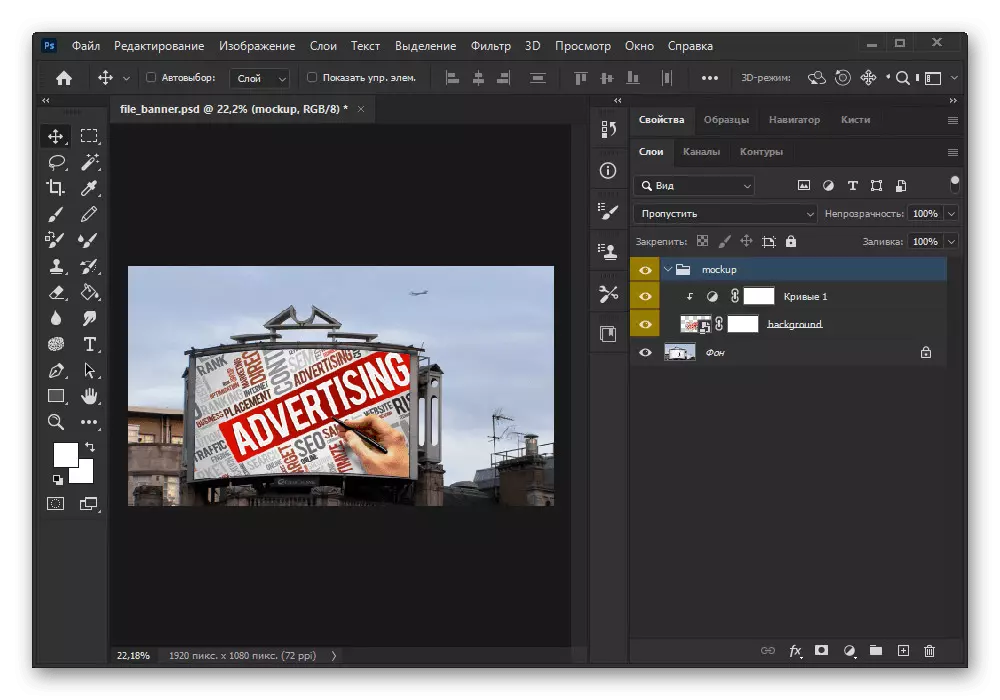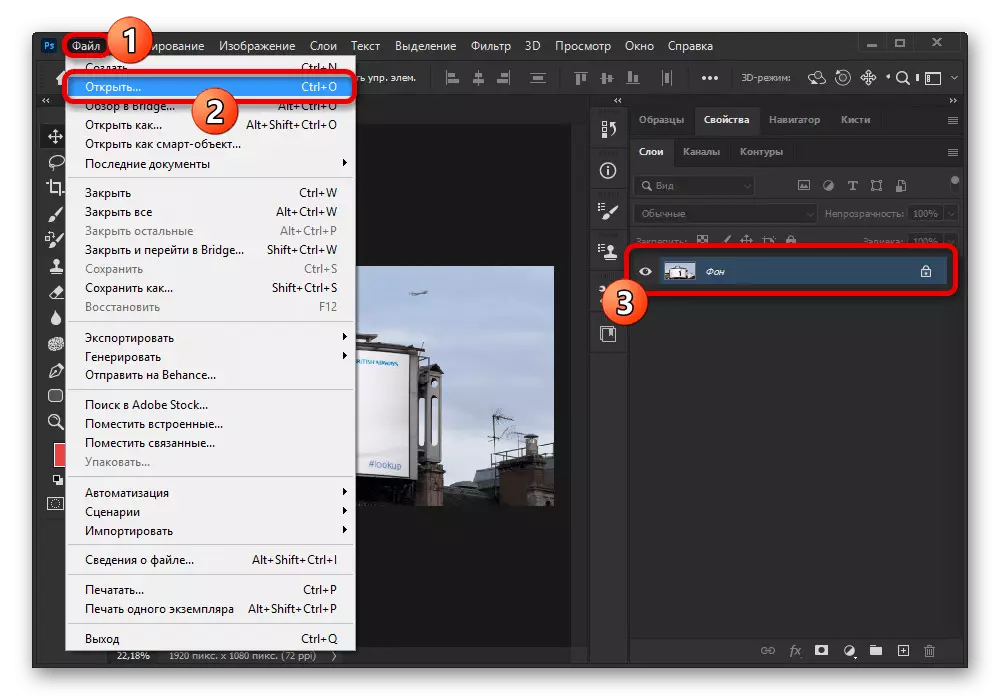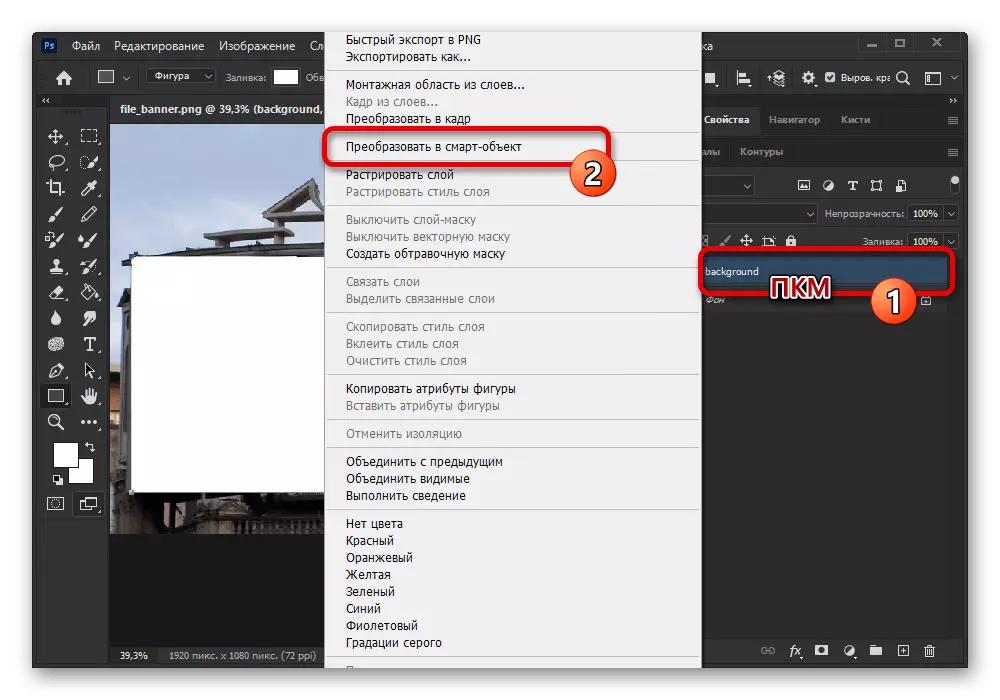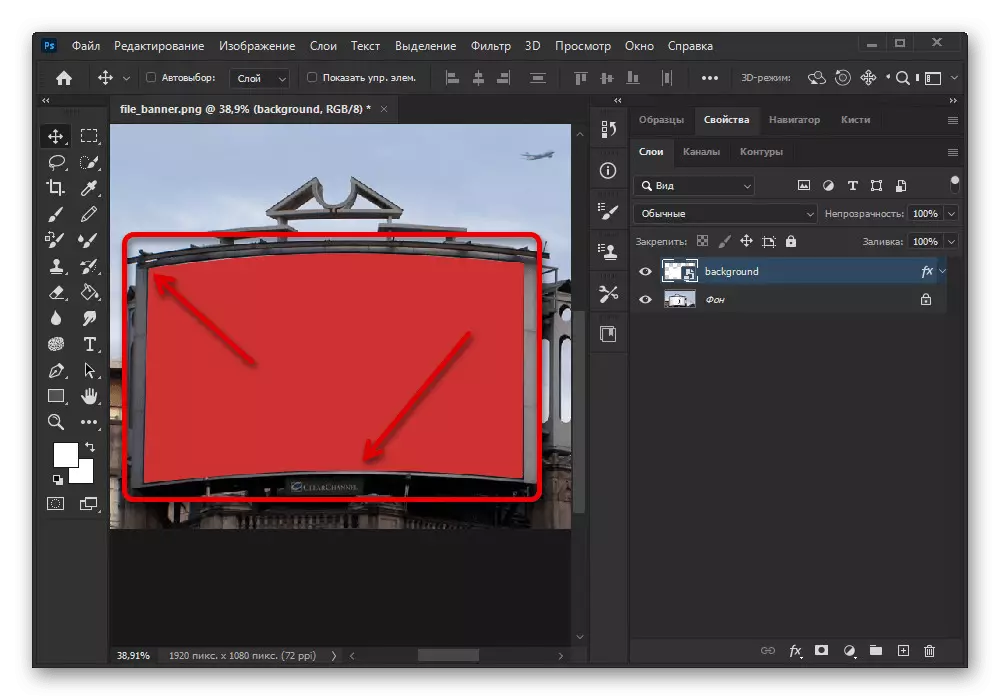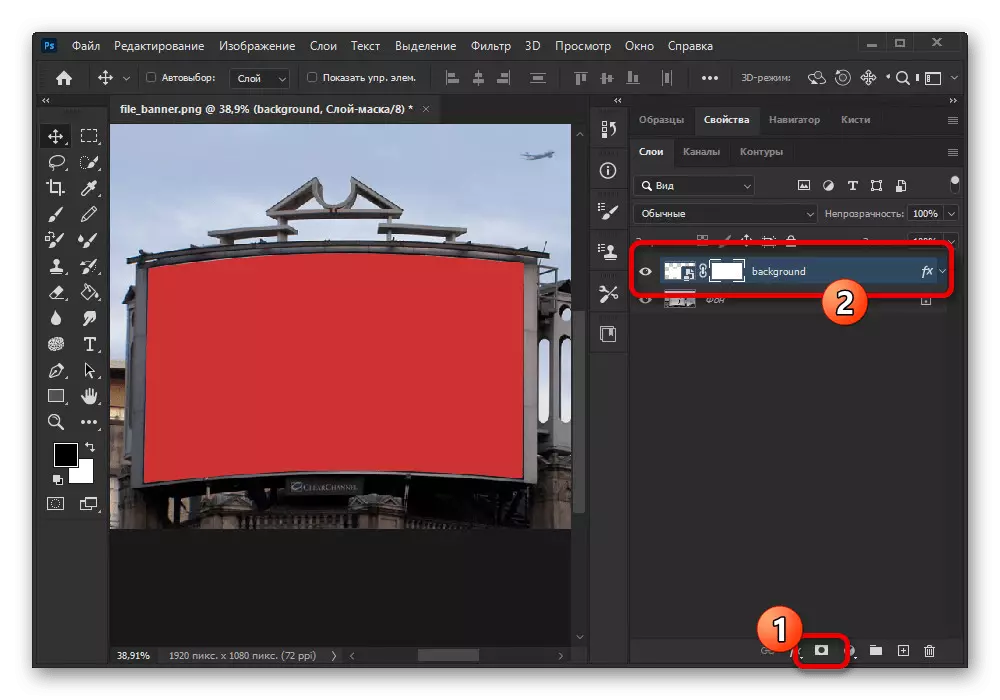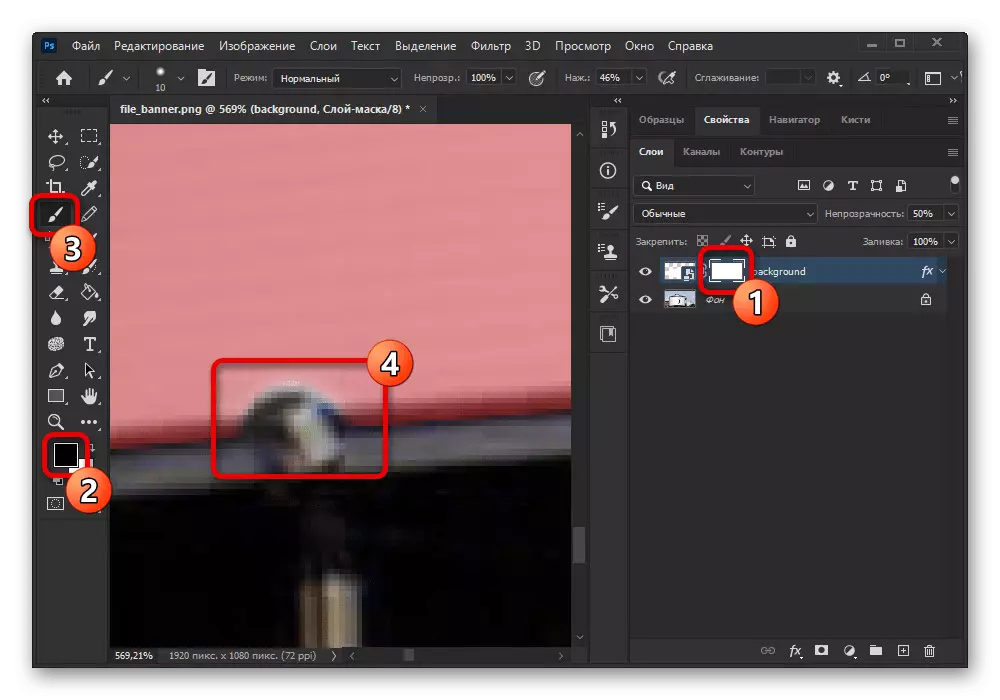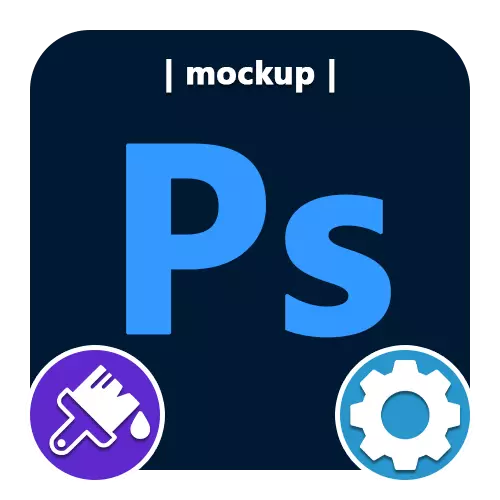
1-nji ädim: Dizaýn we fonda saýlamak
Ilki bilen, Adobe fotosopsiýasynda we çeşmäni biziň üçin çeşmäni isleýär ýa-da finalda bolmadyk jikme-jiklikler üçin dogry tema surat bermek zerurlygy, dogry tema eýeçilik edýär şekil.
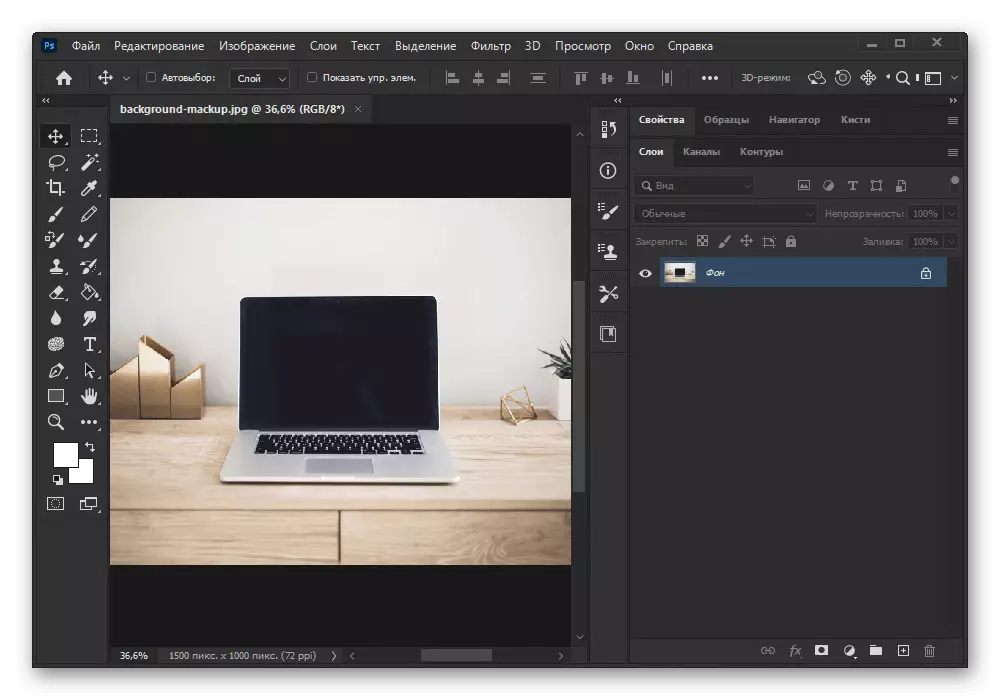
Paýtadan çykanyňyzda birnäçe ýeňil çeşmäni ulanyň we soňraky nyrhlary beýleki wariantlar bilen işleşmek üçin birnäçe burçly surata düşüriň. Şeýle hem, çeşmelerden 13-synyň döredilmeýändigine, şol sanda 3D gurallaryny ulanmak, ýöne bu ýagdaýda phopord bilen degişli endikler talap edilýär.
2-nji tapgyra: Reňk bilen işlemek
Fachereuruma işini döretmezden ozal, köplenç zerur däl zatlarda, mysal üçin eşikleriň ýa-da gap-gaçlarynda çap edilende çap edilýän zatlarda. Şeýle mümkinçilikleri amala aşyrmak üçin, paýlamak we gatlak maskalary üçin ýeterlik gurallar bolar.
Dowamyny oka: Adobe Photoshop-da obýektleriň we deriniň reňkini çalyşmak
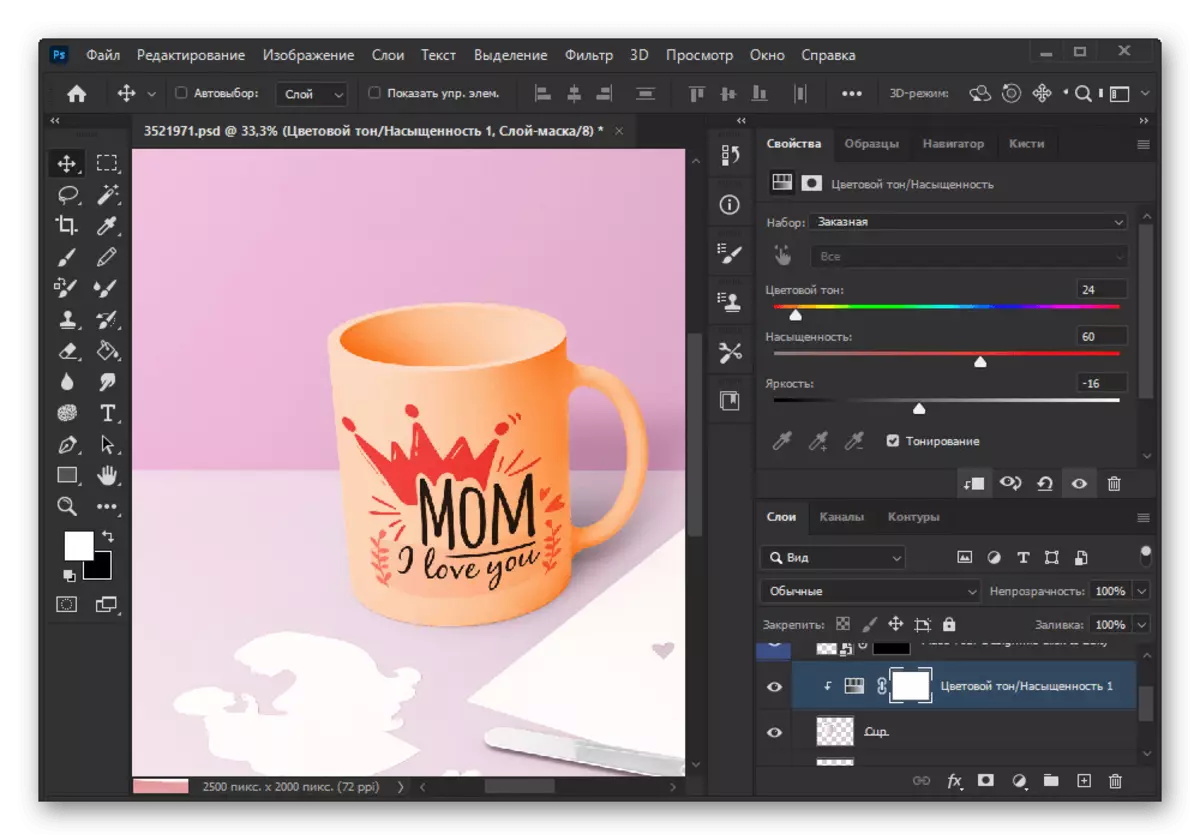
Çtorlar bilen işläniňizde, düzediş gatlagyny we reňkleri deňeşdirmek üçin diplom gatlagyny we kesiş maskasyny ulanmak has gowudyr. Soňra asyl surat üýtgemeler we käbir bir mümkinçilikdir, käbir wariantlar göz öňünde tutulmaýan bolsa, elmydama üýtgeşmeler edip bilersiňiz.
3-nji tapgyra: Okuw obýektleri
"Adobe Phothop" -iň hituny taýýarlamakdaky iň köpdüriji iň köpdüriji usuly, akylly zatlary "Öň bellenipamy" bellenen gatlak maskasyny ulanmak we ozal birnäçe basmaga mümkinçilik berýän barlag maskasyny ulanmak. Biziň meselämiz, diňe bölekleýin çeşmelere gatnaşýan mahabat alamaty barada mysallyk berler.
- "Fil" "faýl" menýusyndan islenýän suraty açarsyňyz. Çylşyrymly we hasam esaslar, öň bellän ýaly, saýlanan obýekte bagly.
- Ekranyň çep tarapyndaky "Gönüburçly" guralyny ekranyň çep tarapyndaky gural saýlaň we elementiň çalşylýan suratdaky meýdanyň üstünde şekillendiriň. Esasy ädimde hiç hili problema ýok ýaly iň gowusy iň ýokary derejä ýetýär.
Dowamyny oka: Adobe Photoshop-da gönüburçluklary we sanlary döretmek
- Forb taýýarlyküni taýýarlandan soň, gatlaklara paneldäki faýla sag düwmä basyň we "akylly obýekte öwürmek" opsiýasyny ulanyň. Öçürilenden soň, kiçi jisim nyşany bolar.
- Topokarky panelde "redaktirlemek" sanawyny, "Ölrüň" we "ýoýlan" saýlaň. Bu re modeim bilen şekiliň asyl suratyna deňleşdirmek zerurdyr.
Dowamyny okamak: Adobe Photoshop-da obýektleri üýtgetmek
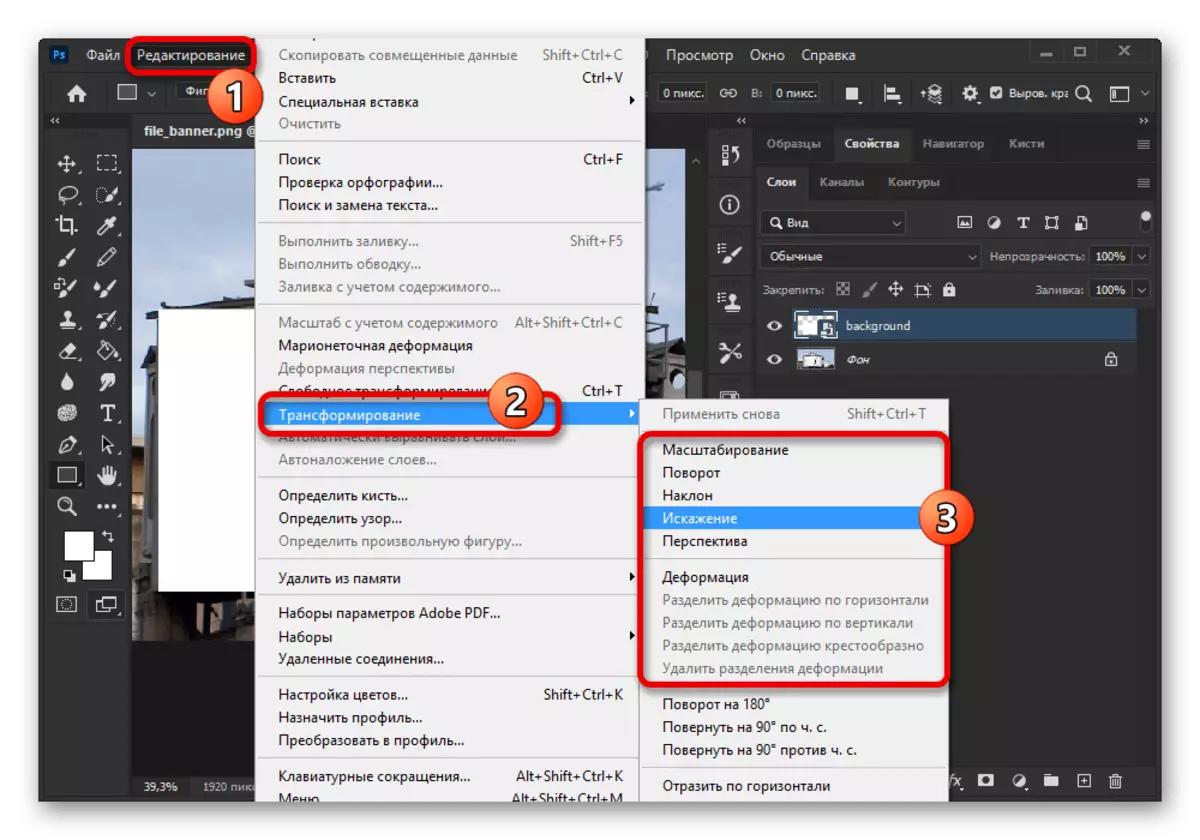
Esasy ähmiýeti, zerur bolsa, zerur bolsa esasy fokusly bolsa, burçlarda bellenmeli.
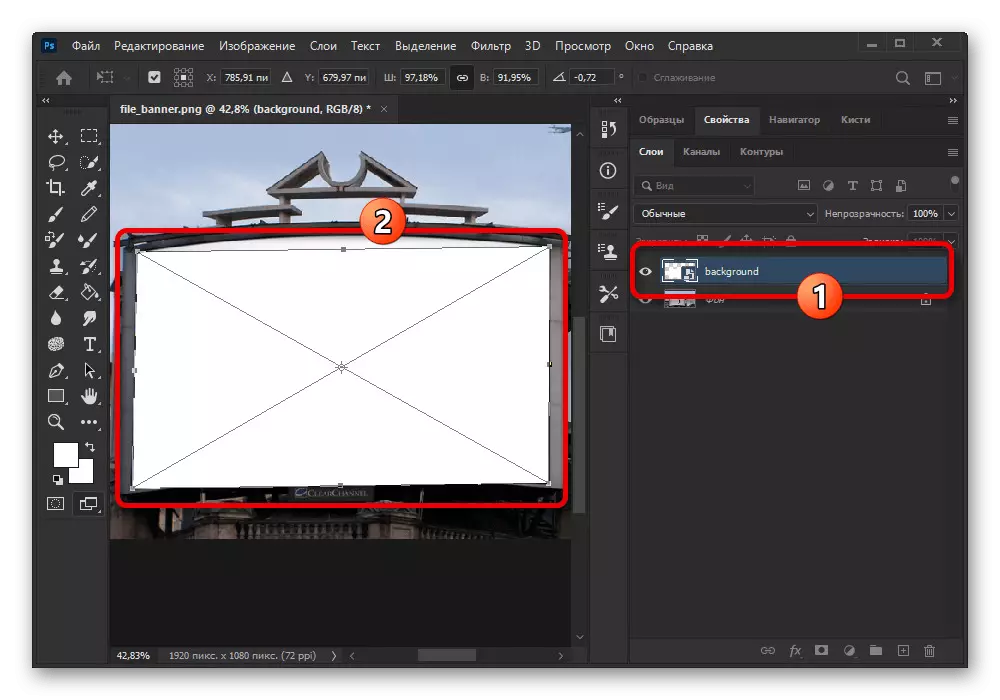
Obýektiň tegelek görnüşi bar bolsa, şol bir üýtgeşiklik bilen "deformasiýa" re iniminde mümkinçilikleri açmaly. Ondan soň ony ulanandan soň zerur görnüşe bolmaly bolsa, başga üýtgeşmelere başga kynçylyklar gaty kyn bolar.
- Redaktirleme tamamlandan soň redaktirlemegi tamamlandan soň, aşaky paneliň ýokdugyny anyklaň we ýerdäki şol bir faýl saýlaň we "Mask gatly" düwmesini ulanyň. Netijede, Miniatýada täze boş gatlak peýda peýda bolar.
Dowamyny oka: Adobe Photoshop-da gatlakly maskalary bilen işläň
- Fun aýynda fondaky obýektleriň şekilde anyk görlendigini, aç-açanlygy üýtgetiň. Daşary ýurtlulardan dynmak üçin aýdan gatlak miniatýura basyň, gara şybini alyň Gara şassidan alyň we surata tebigy görnüşe ýuwaşlyk bilen döwüp, şekilden tebigy görnüşe göz ýetiriň.
- Esasanam şol bir keşbe birnäçe ululyk we şekilleri şekiller şekillendirilse, esasy akylly obýekte we soňraky redaktirlemesi köpeltmek bilen etmeli, indiki redaktirlemesi boýunça etmeli. Mysal üçin, şuňa mysal hökmünde işleýän telekeçiler, başgaça wizitkleri döretmegiň iň gowy, ýöne dizaýn hem edil şonuň ýaly bolmalydyr.
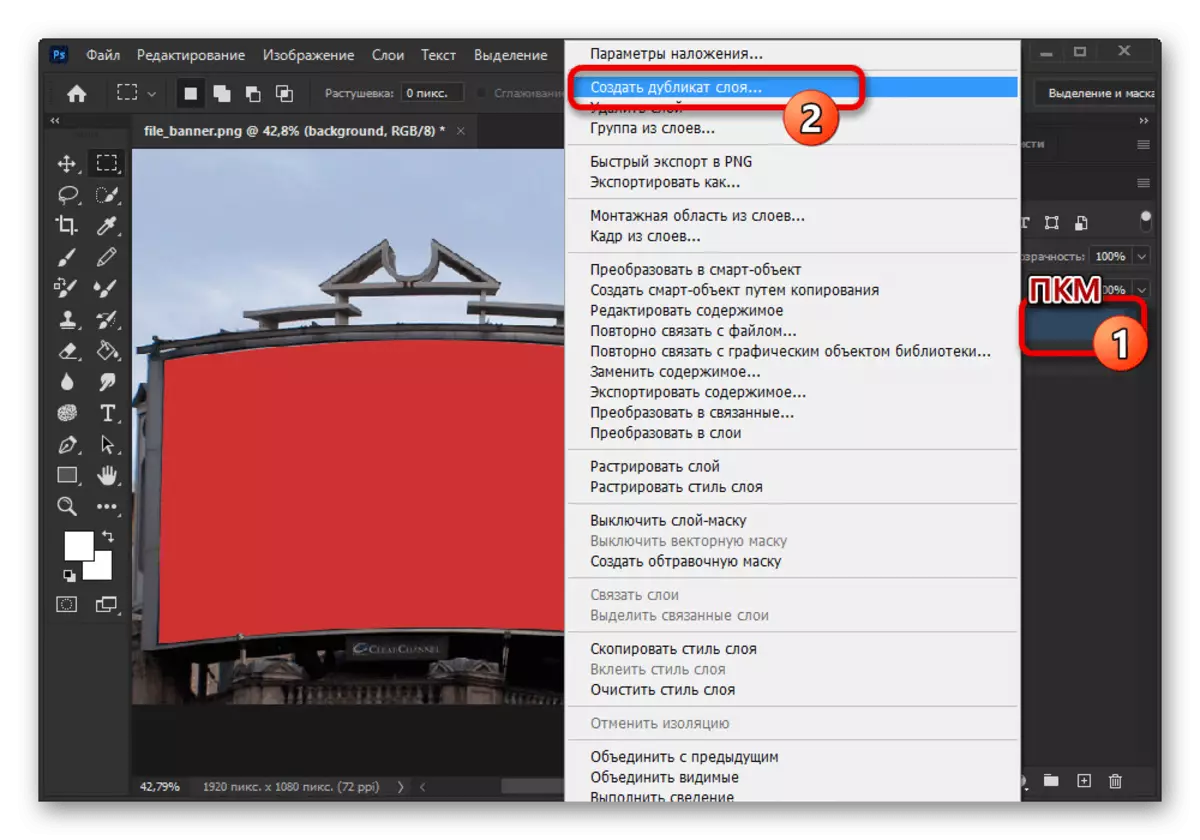
Ahyrky faýl islendik at bilen PSD görnüşinde tygşytlaň we indiki ädime geçiň. Gaýtadan häzirki bir gezek ulanmak üçin ICamly döredilendigine ünsi çekiň, maskaly bilen işlemek we akylly zat bilen däl-de, maska bilen işlemekdir.
4-nji tapgyra: Suratlary goşmak
UN usulda beýan edilen mokapanyň soňky ädimi, akylly zatlar tarapyndan berilýän mümkinçilikleri ulanyp, ozal taýýarlanan meýdany doldurmak. Groadygyň ýeterlik derejede güýçli defmima bolan ýagdaýynda ahyrky netije garaşýandygyňyza görä hemme zat seredip biler.
- Öň taýýarlanan faýlda bolmak, gatly paneldäki akylly obýektiň kiçi zyýany iki gezek basyň. Şeýle hem "Mazmuny üýtgetmek" bilen aýdyp bilersiňiz.
- Netijede netijede açyldy, ýöne edilen ähli üýtgeşmeleri göz öňünde tutup saýlanan takyk, ýöne ýeke-täk awtomatiki ulanylsa awtomatiki ulanyljak saýlama ulanylar. Şeýlelik bilen, etmeli ähli zadyňyz, tekst ýa-da suratlaryň bolsun, zerur zatlary goşuň.
- Üýtgeşmeleri ulanmak üçin "CTRL + S" düwmelerini ýa-da "Saklamak" düwmäni ulanyň. Asyl faýla ýüzseňiz, edilen işler netijesine derrew seredip, işiň aşakdaky derejede üýtgeler.
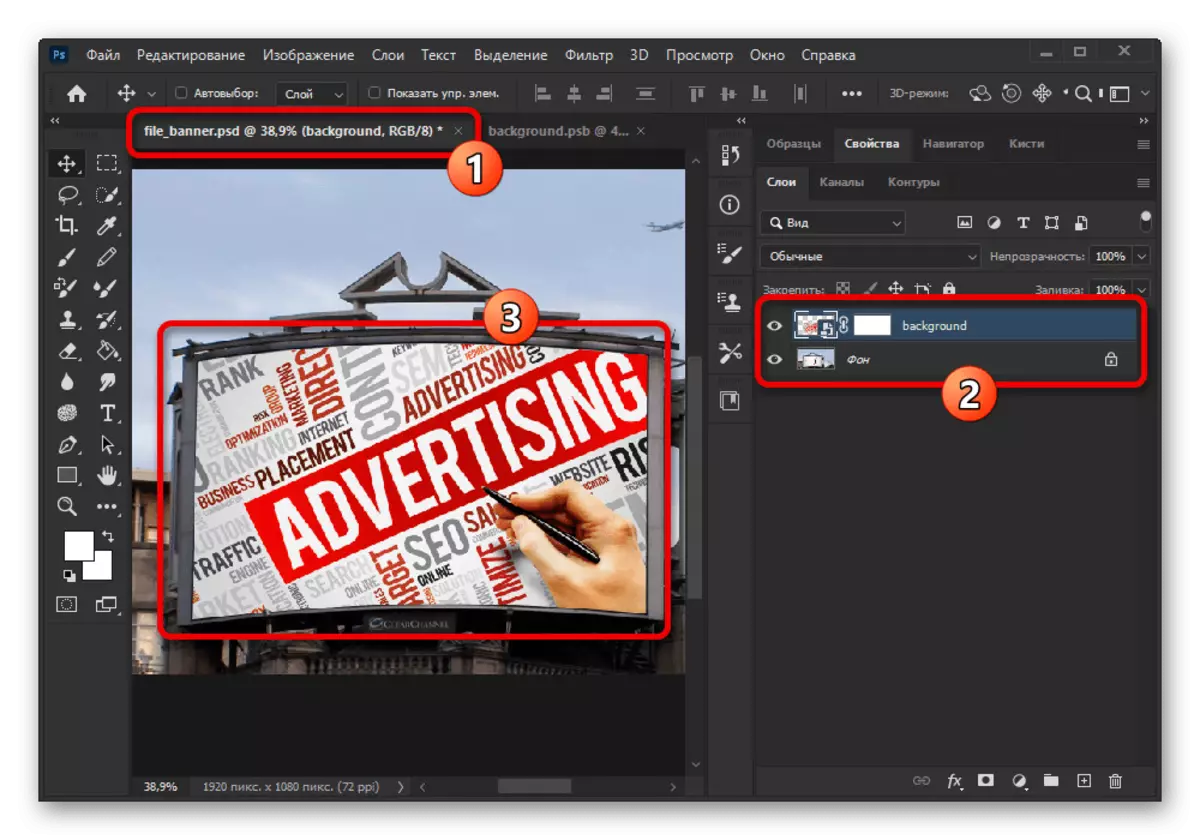
Jemgyýetiň dürli täsirleri akylly obýektde işlemegini dowam etdirýär we şonuň üçin reňk asman ýa-da, kölegeler hakda alada etmezlige başlap bilmersiňiz.
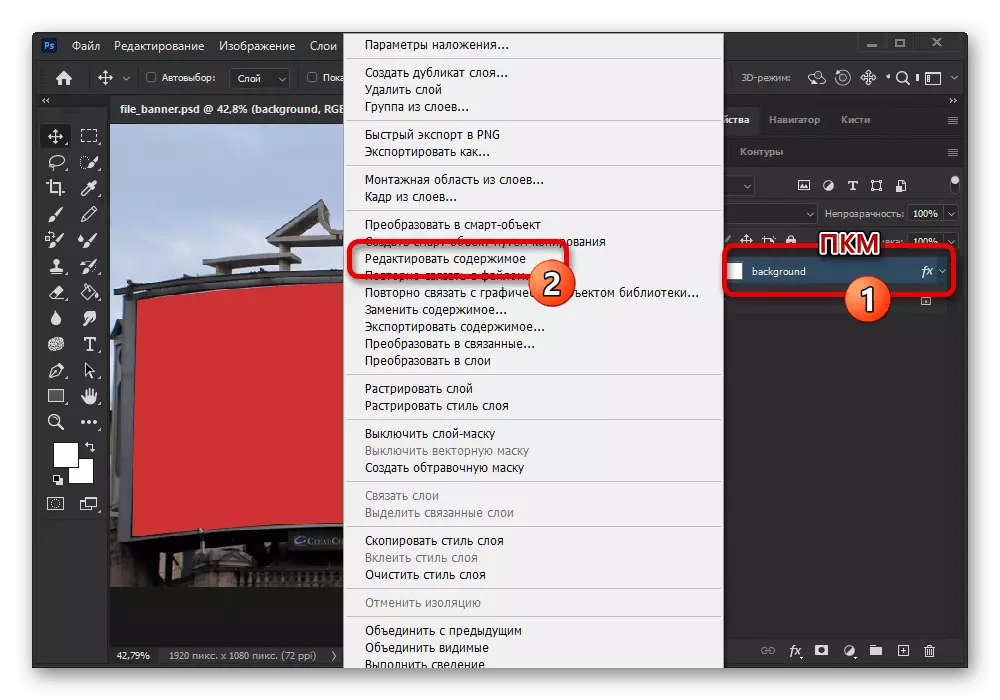
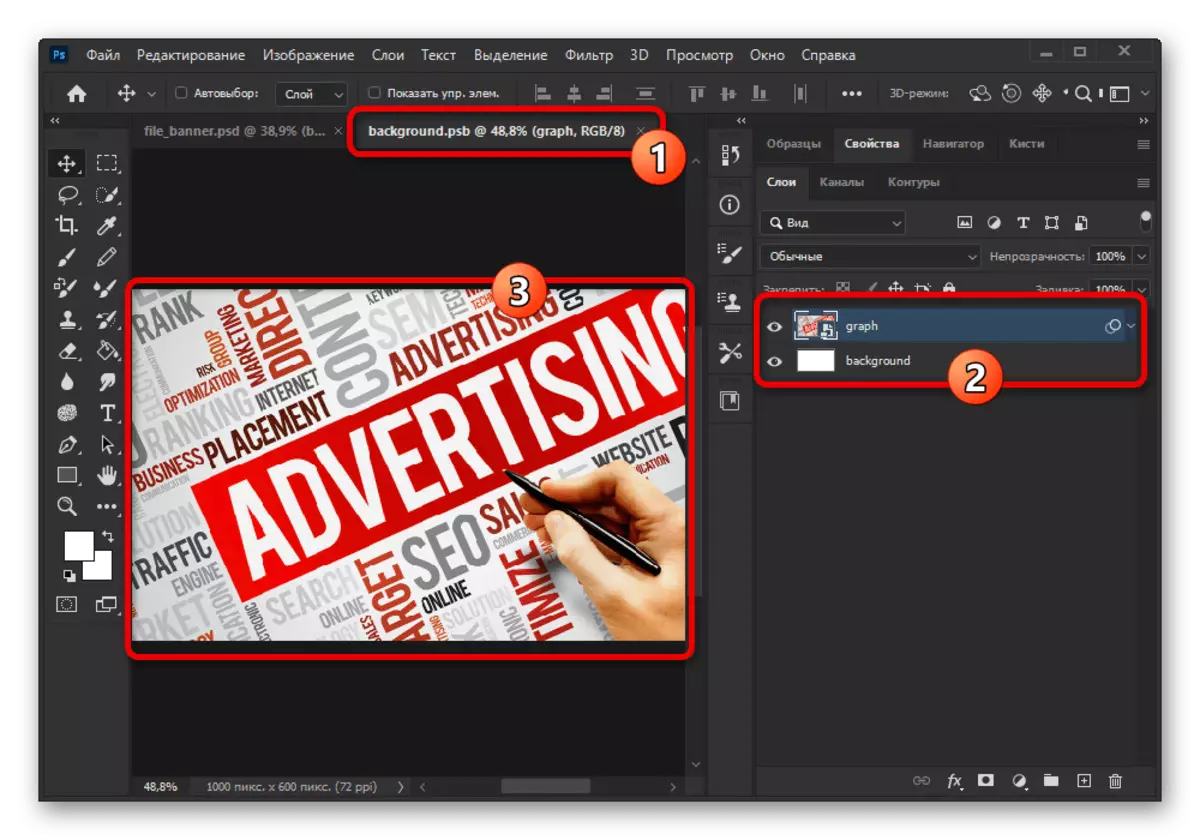
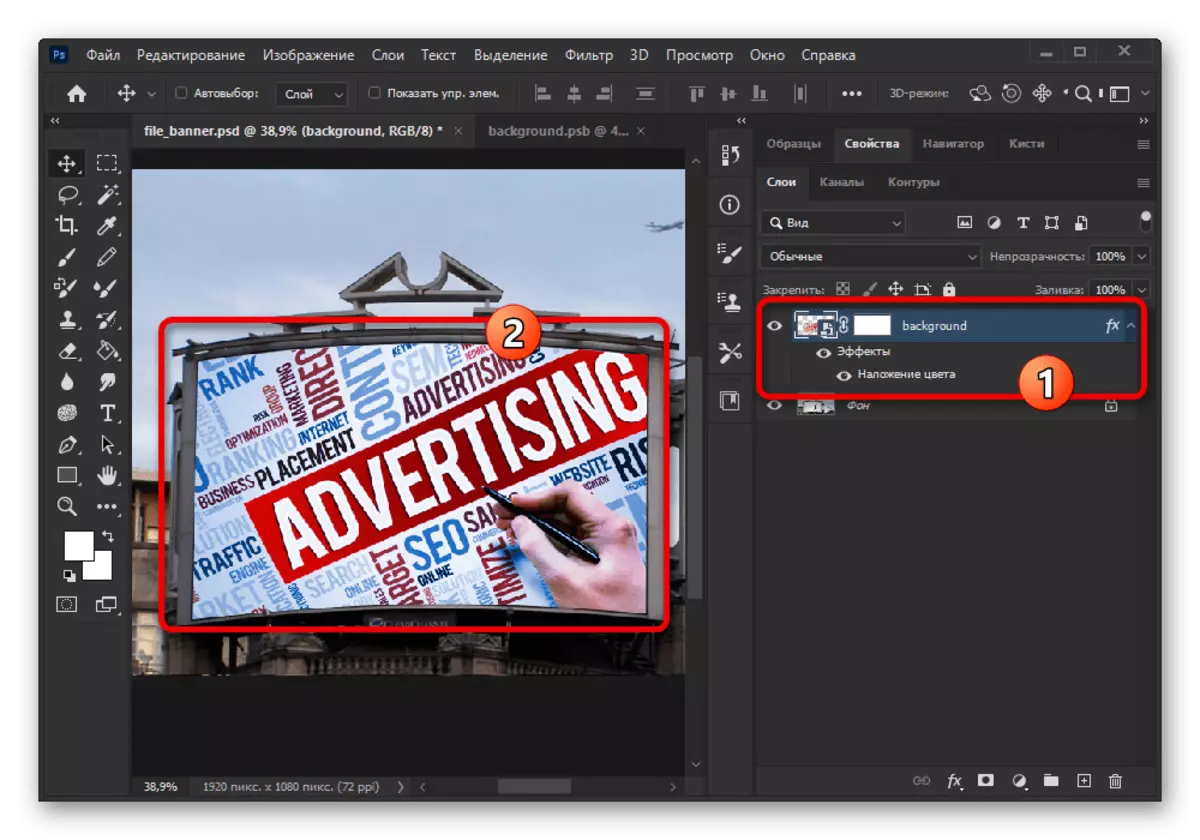
Umuman, bu ädim, isleýän zadyňyz bilen öňünden karar berseňiz, bu ädim aňsat. Şol bir wagtyň özünde, köplenç tejribe bilen adamlar mähirli ýa-da şerti edip ýa-da şerany üýtgedip bilmeýärler Hiliň hile ýa-da wekili bolup bilerler.
5-nji tapgyra: Düzeltmek, yşyklandyryş we kölege
"Blamçit" -ne ulanyp surat goşulandan hemem şekilli surat goşanyňyzdan soň, ahyrky netije "kölegeleriň we" görnüşinde köp ýagtylyk çeşmesiniň bolmazlygy nädogry görünmeýär. Bu ýagdaýda her bir obýekt üçin her obýekt üçin ýörite bejeriş usulynyň döredilmegini ýola ýazarsyňyz.
- Gönüçinde LCM-e we şol bir sütündäki lcm basyň, şol bir sütündäki paneliň üstünde basyň, "täze düzediş gatlagyň döredijisi ýa-da" düwmäni ulanyň we "egrileri" ulanyň.
- Häzirki wagtda akylly obýektiň üstünde häzirki wagtda sazlanan gatlaklary göçüriň, PCM-i basyň we "kesiş maskasyny dörediň" -ni basyň we "dörediň. Netijede, aşakdaky gatlaga ýaýramak miniatýuranyň gapdalynda peýda bolmaly.
- Strektiesazga goýmasynda, kabul ederlikli görnüş düzmek derejesini ulanyň. Gynansagam, has anyk mekirlik bermek mümkin däl, sebäbi hersi şahsyýet ýaşaýar.
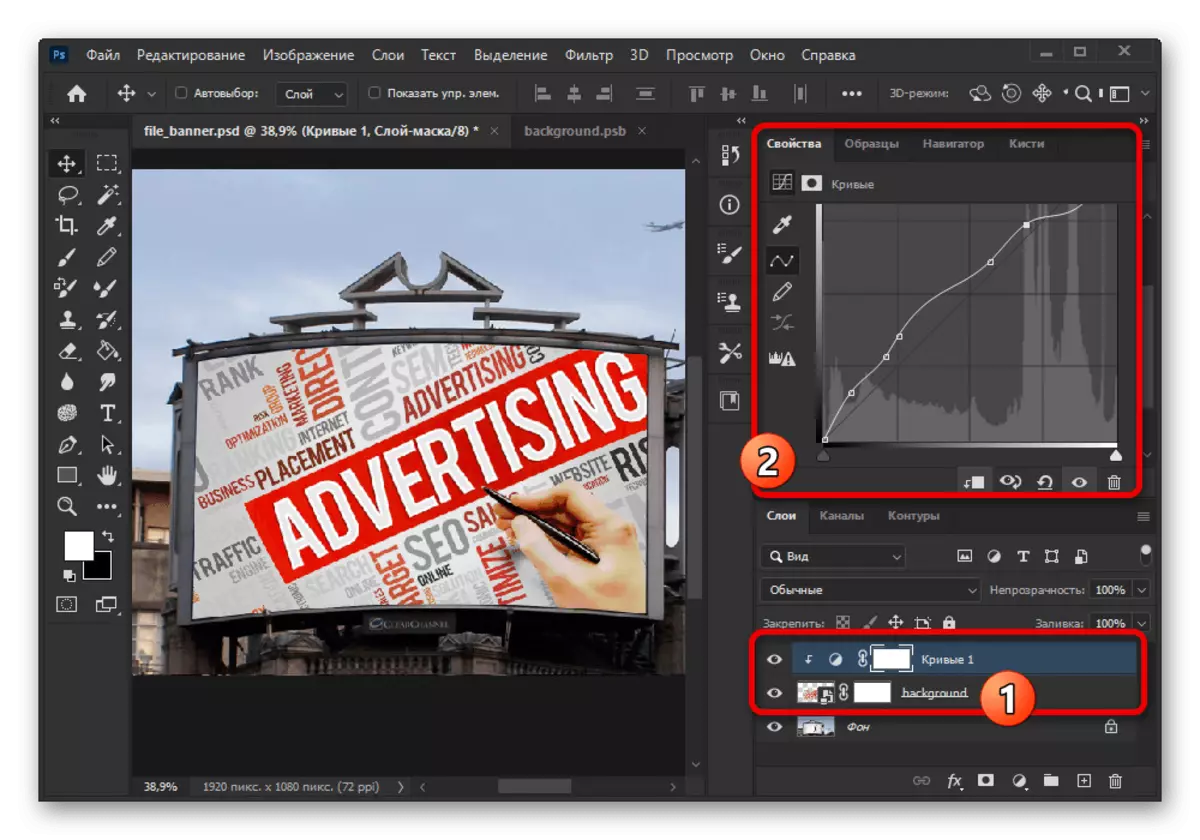
Zerur bolsa ajaýyp we kölegri bölmek, degişli reňkiň amatly görnüşini döredýän täze gatlak we ýumşak ulanyp, täze gatlak we ýumşak ulanyp, softumşak çotga we ýumşak çotga ulanyp bilersiňiz. Ondan soň, aç-açanlyk derejesini we aşa ýakynyň derejesini üýtgetmek üçin ýeterlik bolar.
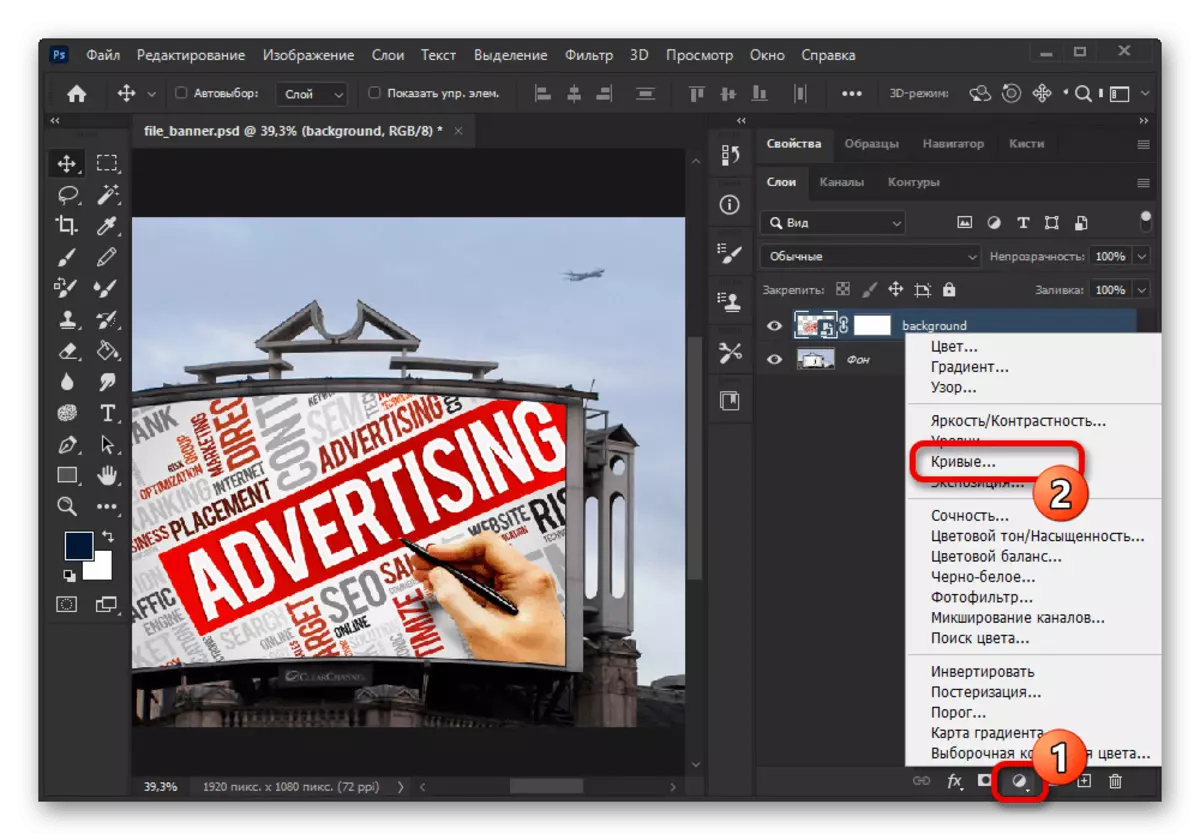
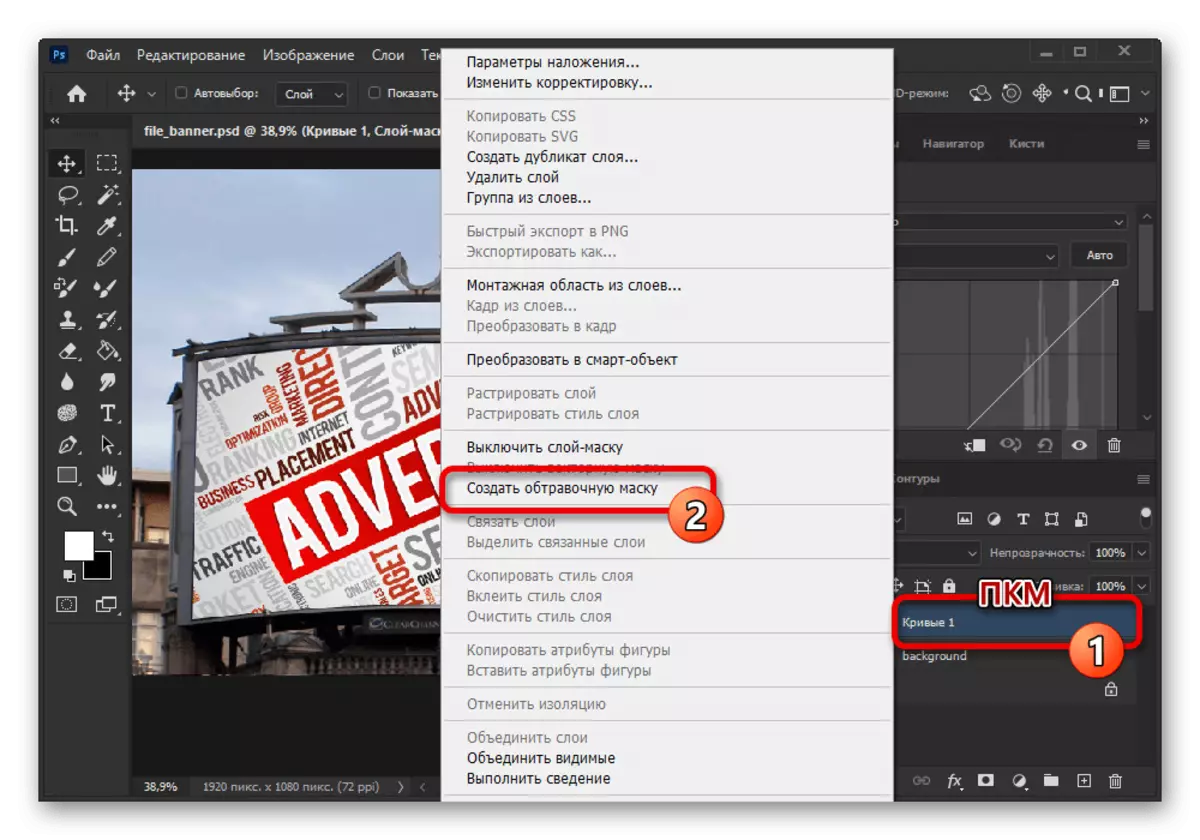
6-njy tapgyra: Tamamlamak
Ýan döretmek prosesi bilen baglanyşykly boldy, iň soňky iş, i-alamam ibriziň birnäçe gatlakdan başga resminama soman faýlyna saklamakdyr. Bu ýumuş bu sahypa sahypada aýratyn görkezme görnüşde gözden geçirildi.
Dowamyny okamak: Adobe Phothop-da şekilleri gorap saklamak
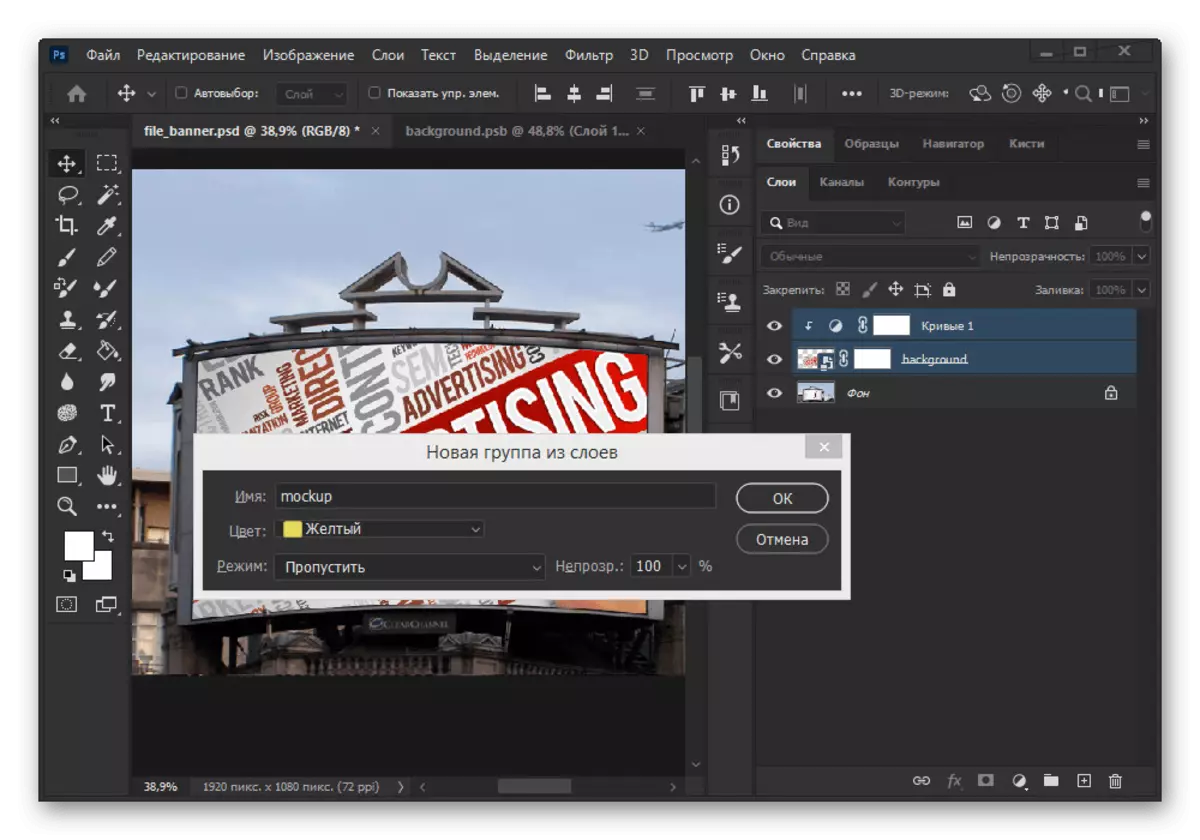
Goraghananyň özüniň dürli toparlara çenli elementler arkaly bölünençägi aýratyn düzüň we atlary belläň. Bu, size we beýleki ulanyja faýl bilen işlemek üçin uly rahatlyk bilen size mümkinçilik berer.